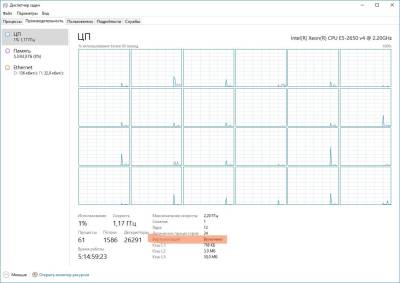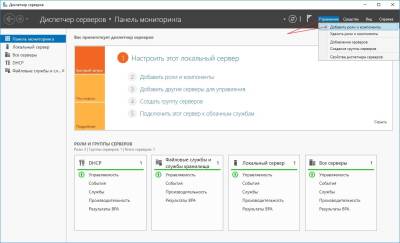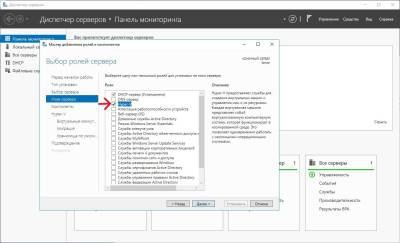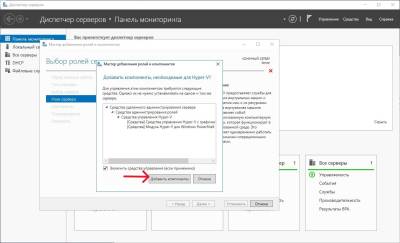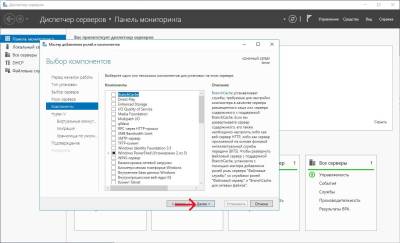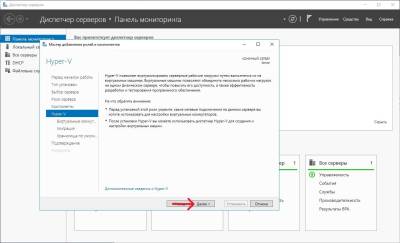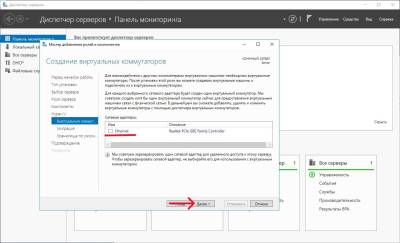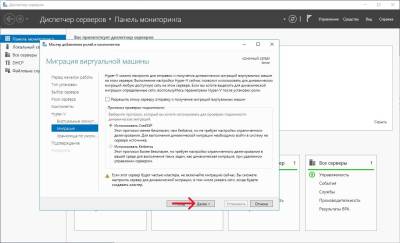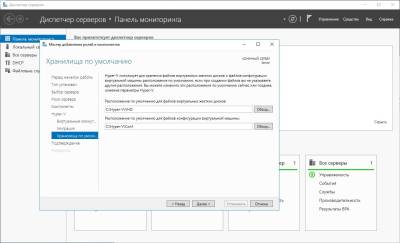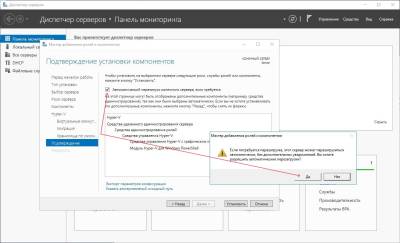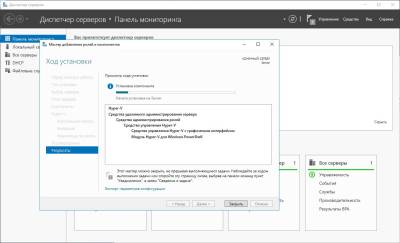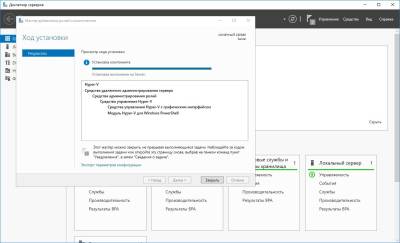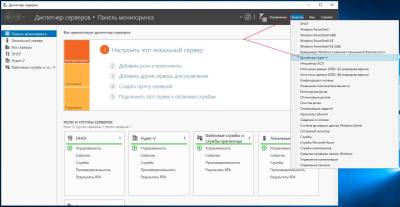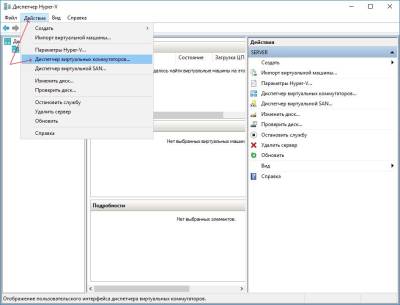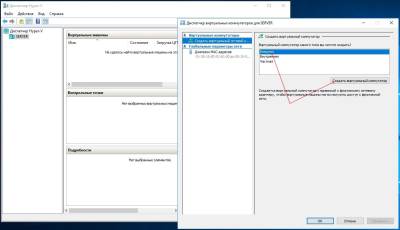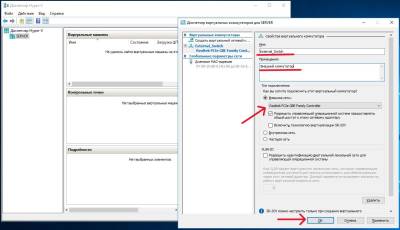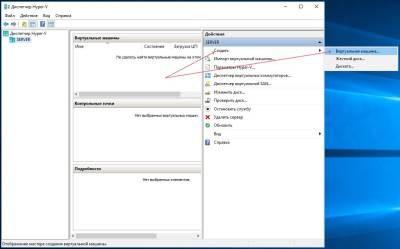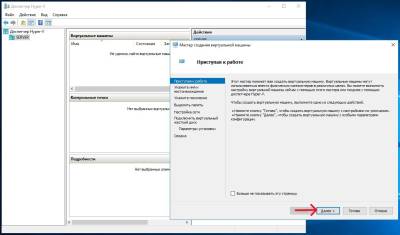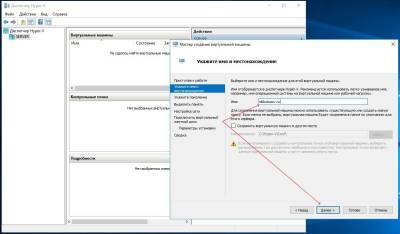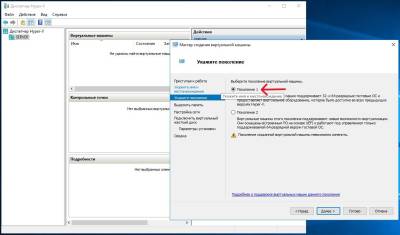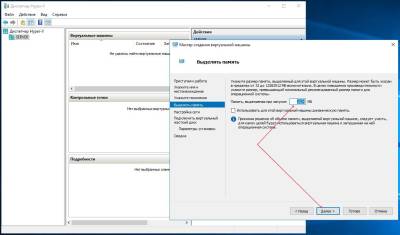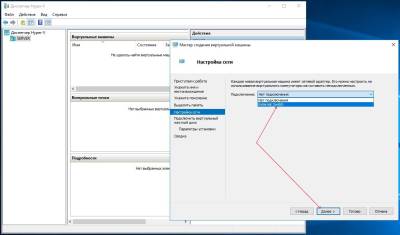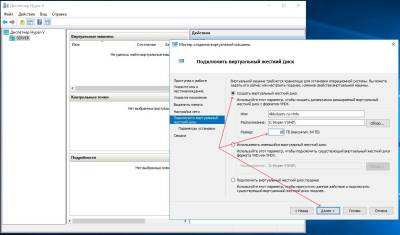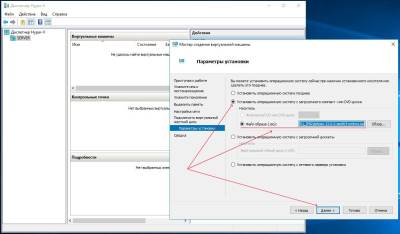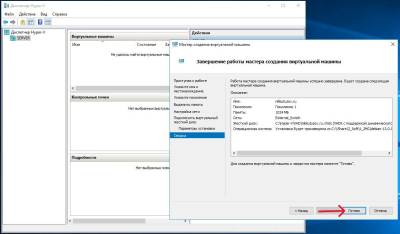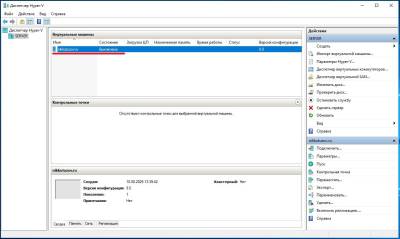Добавление роли Hyper-V - аппаратная виртуализация
Теория
Hyper-V - платформа для аппаратной виртуализации от компании Microsoft. Аппаратная виртуализация позволяет создавать и запускать изолированные виртуальные машины на одном хосте (Сервере). При этом аппаратные ресурсы хоста распределяются между виртуальными машинами.
Естественно, для работы Hyper-V необходимо чтобы процессор поддерживал виртуализацию и эта опция была включена в настройках BIOS/UEFI.
Компоненты Hyper-V:
- Гипервизор - компонент, с помощью которого изолируются виртуальные машины и распределяются аппаратные ресурсы хоста между этими виртуальными машинами
- Виртуальная машина - программная эмуляция физического компьютера, на которую можно установить гостевую операционную систему и приложения
- Гостевая операционная система - экземпляр операционной системы, установленный на виртуальной машине. Поддерживаются различные операционные системы Windows и Linux
- Хостовая операционная система - экземпляр операционной системы, установленный на хосте (сервере). Виртуализацию поддерживают Windows 10 и 11 (редакции Pro и Enterprise), а также все операционные системы Windows Server, начиная с версии 2008R2. Помимо этого существует бесплатная версия, которая не требует лицензирования - Windows Hyper-V Server. (ссылки: Hyper-V Server 2016 Hyper-V Server 2019)
- Виртуальный диск - эмуляция физического диска в виде файла, на который устанавливается гостевая операционная система
- Виртуальный коммутатор - программный компонент, который позволяет организовать сетевое подключение между виртуальной машиной и внешней сетью (внешний коммутатор) или только между виртуальными машинами (внутренний коммутатор).
Важным свойством виртуализации является создание снимков (snapshot), которые сохраняют состояние виртуальной машины. Также важным является возможность миграции - перенос виртуальных машин между хостами.
Практика
Проверка поддержки виртуализации
Приступим к установке роли «Hyper-V». Прежде всего нужно убедиться, что виртуализация поддерживается и включена. Проще всего это узнать через диспетчер задач. Запускаем (CTRL+Shift+Esc) его и переходим во вкладку «Производительность». Видно, что у нас виртуализация включена.
Установка роли Hyper-V
Установка роли Hyper-V мало чем отличается от установки других ролей, например, от установки роли DHCP-сервера. Переходим в «Диспетчер серверов», выбираем «Управление», «Добавить роли и компоненты». В мастере добавления ролей и компонентов выбираем (ставим галочку) «Hyper-V». Доходим до «Создание виртуальный коммутаторов».
Вот тут нам предлагается выбрать сетевой адаптер для создания виртуального коммутатора. Я не стал указывать сетевой адаптер на этом этапе, создадим коммутатор позже.
Миграцию виртуальных машин тоже пока пропускаем. Мигрировать пока не планируем.
Хранилища по умолчанию для виртуальных машин. Я заранее создал директорию в корне системного диска (у меня один раздел) и в ней две поддиректории: для виртуальных дисков и для конфигураций виртуальных машин.
Я установил галочку для автоматической перезагрузки (если понадобится) и после двух перезагрузок роль установлена.
Создание виртуального коммутатора
Для взаимодействия будущей виртуальной машины с Интернет нам необходим внешний виртуальный коммутатор. Создадим его. Переходим в «Диспетчер Hyper-V», например, через «Диспетчер серверов». В «Диспетчере Hyper-V» выбираем «Действие» - «Диспетчер виртуальных коммутаторов». В «Диспетчере виртуальных коммутаторов» создаем Внешний (только он предоставляет выход в Интернет для виртуальных машин) виртуальный коммутатор. Зададим ему имя, описание и укажем физический сетевой адаптер.
На некоторое время может пропасть сетевое соединение, но все быстро восстановится. Внешний виртуальный готов.
Создание виртуальной машины
Теперь можно приступить к созданию первой виртуальной машины. В «Диспетчере Hyper-V» выбираем «Создать» - «Виртуальная машина…». В мастере создания виртуальных машин задаем несколько параметров:
- Имя виртуальной машины - я задал nikkutuzov.ru - на этой машине я разверну apache2 и этот сайт
- Поколение виртуальной машины - я выбрал Поколение 1
- Сколько будет выделяться оперативной памяти - в будущем этот параметр можно изменить
- Настройка сети - тут я указал, созданный ранее, внешний виртуальный коммутатор
- Создал виртуальный жесткий диск - его размер можно увеличить (уменьшить нельзя!)
- Указал путь к ISO-образу установщика Debian Linux.
Виртуальная машина готова и запущена. Можно приступать к установке Debian Linux.